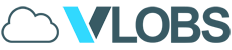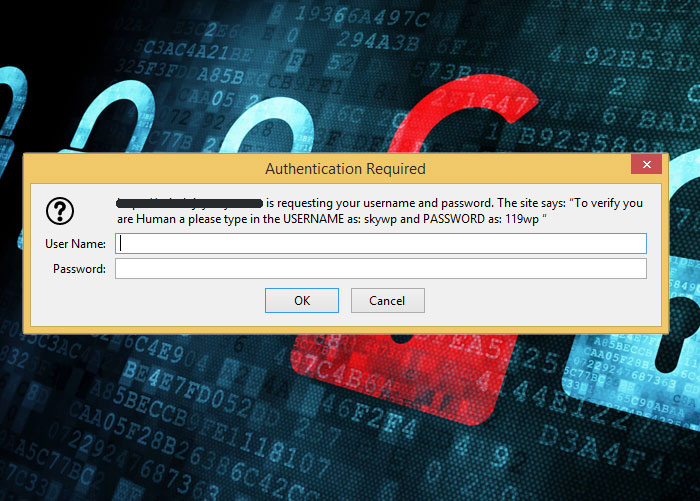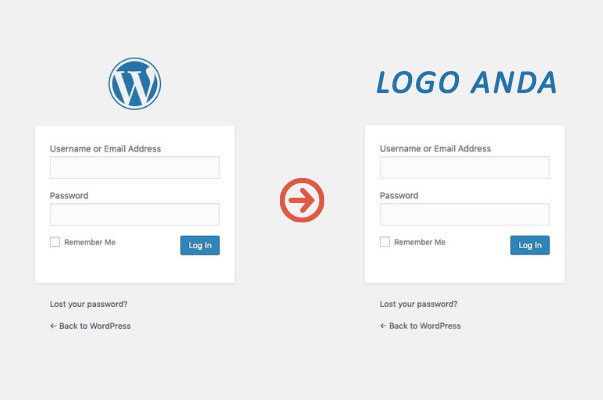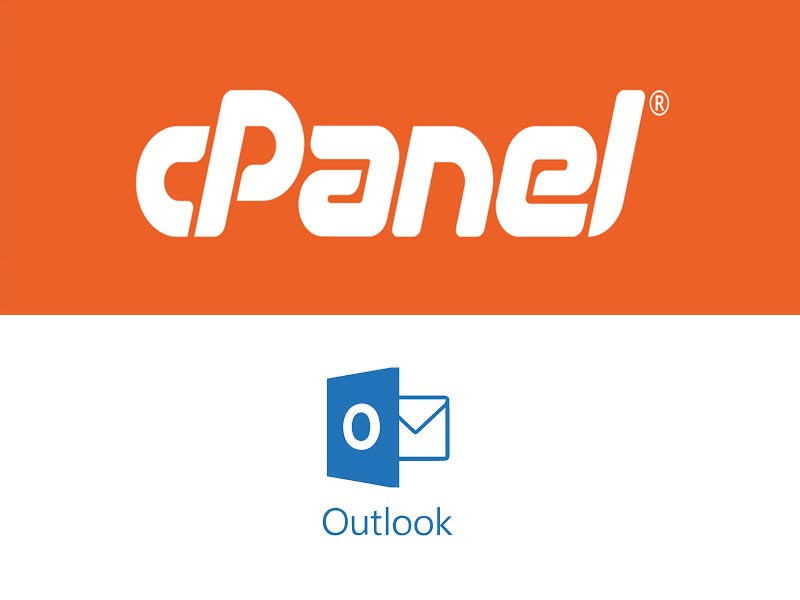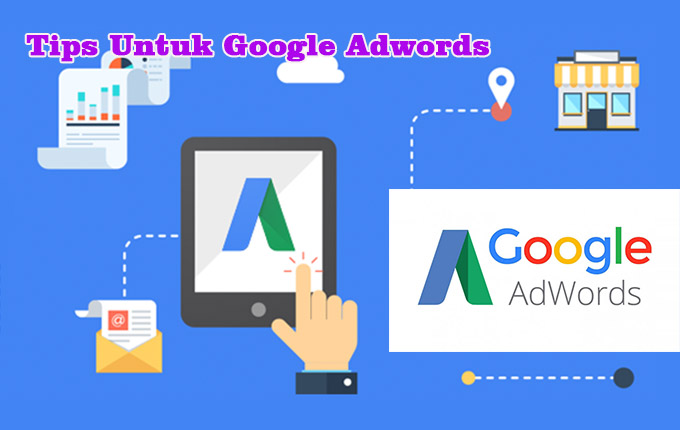TUTORIAL TOKO ONLINE – LANGKAH MENAMBAHKAN PRODUK – WOO COMMERCE
Tutorial ini khusus untuk website yang menggunakan engine WordPress versi 5 keatas, dengan plugin Woo Commerce.
Silahkan masuk ke Dashboard Anda dengan username password yang sudah dibuat. Lalu ikuti step by step berikut ini:
- Pilih Products » Add New
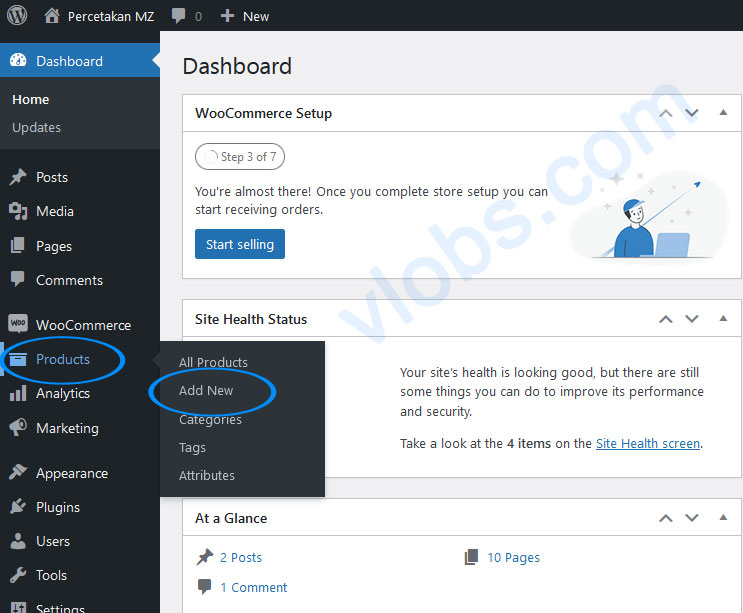
- Add new product
Anda akan menemukan halaman seperti dibawah ini, dimana terdapat beberapa form untuk diisi. Silahkan isi sesuai petunjuk berikut ini:
1 Product name
Masukkan judul produk Anda. Misal: “Souvenir Mug Promosi”. Maka sistem akan membuat permalink secara otomatis. Permalink adalah URL halaman detail produk Anda.
2 Description
Masukkan deskripsi produk Anda. Jumlah kata yang baik untuk menulis deskripsi produk Anda adalah antara 250 – 500 kata.
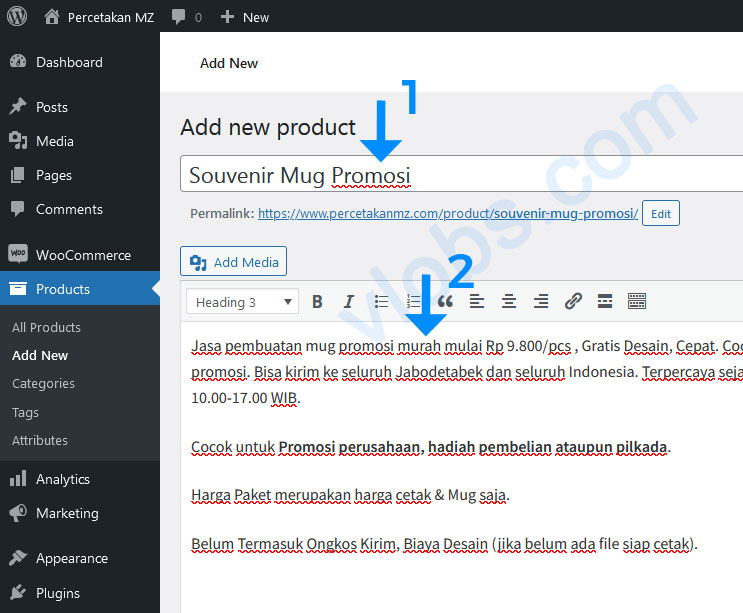
3 Product categories
Masukkan salah satu atau lebih katagori produk yang sedang Anda buat dengan cara klik nama kategorinya. Dalam contoh ini pilih kategori “Sovenir Promosi”
4 Product tags
Masukkan keyword Product tags, jika keyword lebih dari satu pisahkan dengan tanda koma. Contoh: mug promosi, souvenir mug, mug, souvenir, promosi
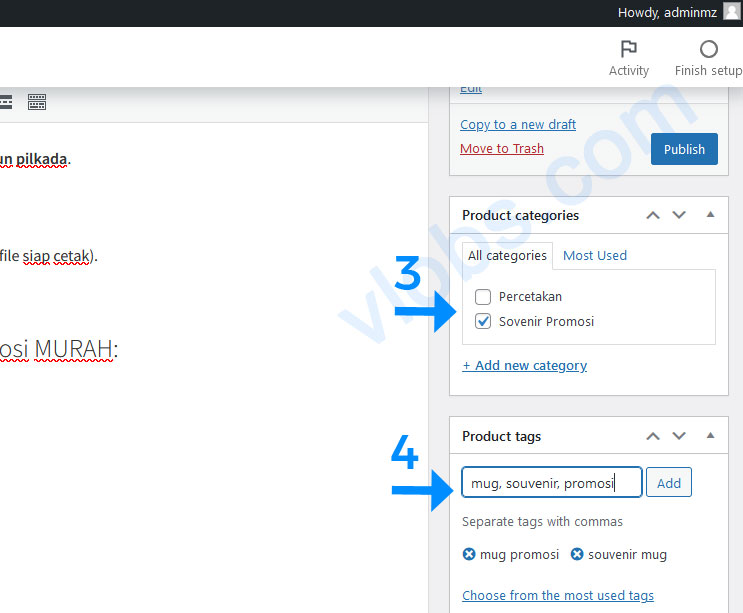
5 Product image
Masukkan image/gambar utama produk dengan cara:
5.1 Klik link “Set product image” (gambar 4)
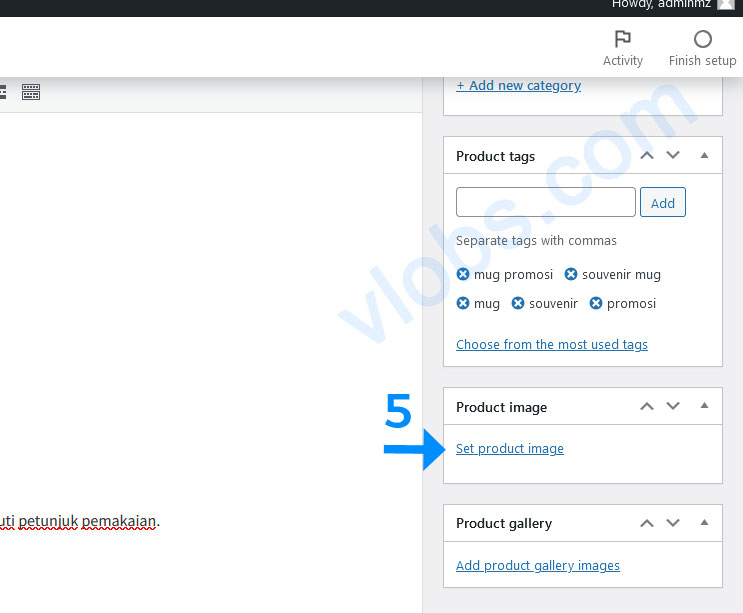
5.2 Klik “Upload files” (gambar 5)
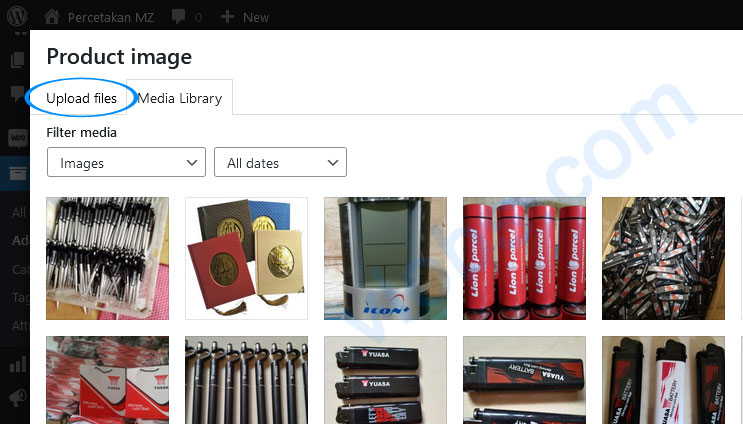
5.3 Klik “Select files” (gambar 6)
Notes:
- Pastikan kapasitas image yang dipilih tidak lebih dari 200kb
- Ukuran terbaik image adalah 800×800 pixel
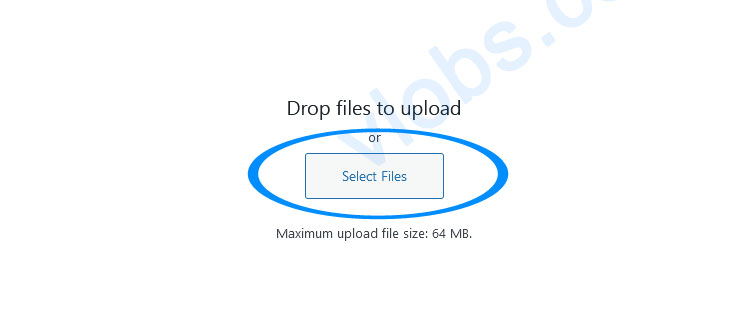
5.4 Klik “Set product image” (gambar 7)
Notes: Agar image mudah di crawl search engine, beri keterangan “Alt Text” dengan mengisi sesuai judul atau keyword yang berhubungan. Contoh: “souvenir mug promosi”
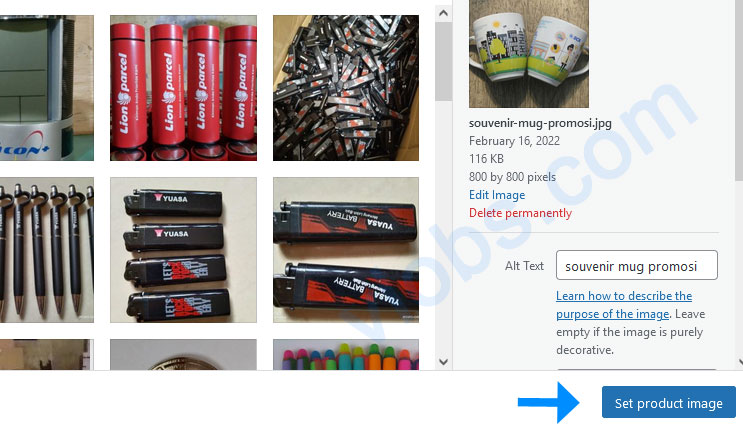
6 Product gallery
Masukkan image/gambar gallery produk dengan cara:
6.1 Klik link “Add product gallery images” (gambar 8)
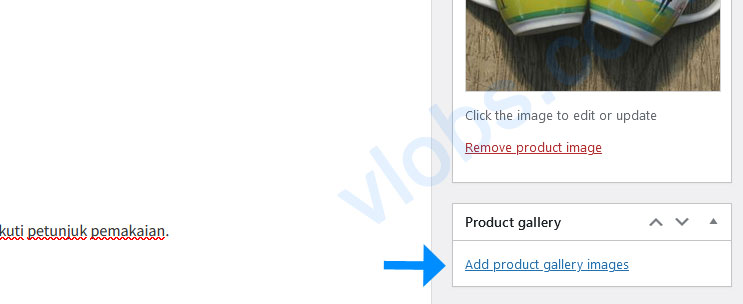
6.2 Klik “Upload files”
6.3 Klik “Select files”
6.4 Pilih gambar dari komputer atau file lokal (bisa sekaligus lebih dari 1)
6.5 Klik “Add to gallery” (akan terlihat file image mana saja yang akan di jadikan gallery – pada gambar 9)
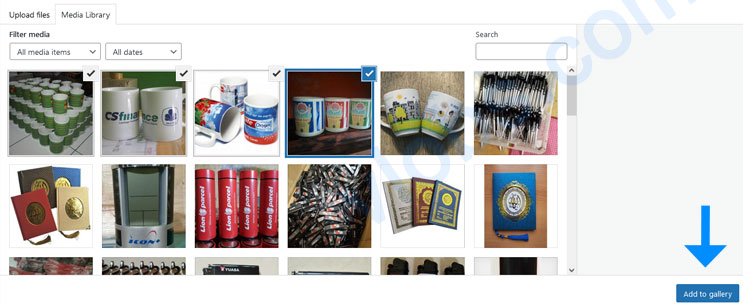
7 Product data
Anda bisa memasukkan data lainnya terkait produk. Seperti harga (regular price), inventory, shipping, dan lain sebagainya.
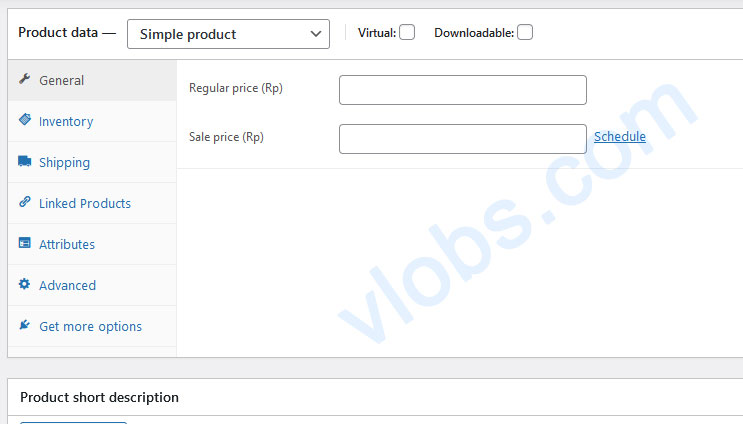
Namun jika Anda tidak menginginkan harga di tampilkan pada produk, cukup kosongkan saja opsi “Product data” ini.
8 Publish
Klik tombol “Publish” untuk menampilkan produk pada website. (Scroll ke atas, tepatnya di sebelah kanan atas Anda akan menemukan tombol “Publish”)
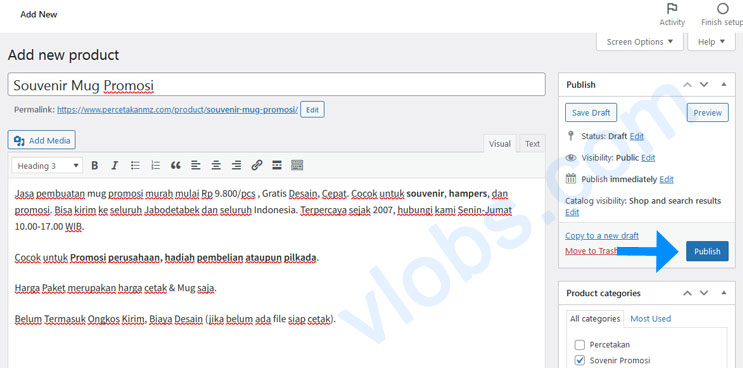
Sekian Tutorial Upload Produk Toko Online ini dengan engine wordpress dan plugin woo commerce ini. Silahkan klik jasa pembuatan website toko online untuk informasi lebih lanjut mengenai kebutuhan website toko online Anda. Terima kasih.